- Müəllif Abigail Brown [email protected].
- Public 2024-01-07 19:00.
- Son dəyişdirildi 2025-01-24 12:02.
Bilmək lazımdır
- Mətnə toxunub saxlayın, kursoru bölmənin əvvəlində yerləşdirin və seçim etmək üçün sonuna qədər sürükləyin.
- Seçin və Kəsmə və ya Kopyala seçin, sonra mətni yerləşdirmək istədiyiniz yerə toxunun və Yapışdır vurun.
Bu məqalə iOS 9 və ya daha yeni versiyalarla işləyən iPad-də mətni necə kəsmək, kopyalamaq və yapışdırmaq barədə izah edir.
iPad-də Necə Kopyalama, Kəsmə və Yerləşdirmə
Eyni mətni təkrar-təkrar yazmaq əvəzinə mətni iPad-in mübadilə buferinə yerləşdirmək üçün kopyalayın və ya kəsin, sonra mətni buferdən istənilən proqrama və ya sənədə yapışdırın.
- Kəsmək və ya köçürmək istədiyiniz mətni ehtiva edən sənəd və ya mətn faylını açın.
- Seçmək istədiyiniz mətnə toxunub saxlayın.
-
Kursoru kəsmək və ya köçürmək istədiyiniz bölmənin əvvəlində və ya sonunda yerləşdirmək üçün böyüdücüdən istifadə edin.

Image -
Kursor menyunu göstərmək istədiyiniz yerdə olduqda barmağınızı qaldırın.
Bu menyuda proqramdan asılı olaraq proqrama xas elementlər də ola bilər.

Image -
Seç üzərinə toxunun.
Səhifədəki bütün mətni avtomatik seçmək üçün Hamısını Seç üzərinə klikləyin.

Image -
Kursor xəttin yuxarı və aşağı hissəsinə mavi dairələr əlavə edən Seçim Rejiminə keçir. Kəsmək və ya köçürmək istədiyiniz mətni seçmək üçün bunlardan istifadə edin. Seçimin əvvəlini təyin etmək üçün yuxarı dairəni, sonunu təyin etmək üçün aşağını dartın.
Bəzi proqramlarda seçmək istədiyiniz mətnə iki dəfə toxunmaqla Seçim rejiminə daxil olun.
-
Mətn seçildikdə menyu görünür.

Image -
Seçilmiş mətni sənəddən silmək və surətini mübadilə buferinə yerləşdirmək üçün Kəsmə üzərinə klikləyin. Və ya nüsxəni orijinal qeyddən silmədən mübadilə buferinə yerləşdirmək üçün Kopyala üzərinə klikləyin.

Image - Kopyalanmış və ya kəsilmiş mətni daxil etmək istədiyiniz proqramı və ya sənədi açın.
-
Böyüdücünü göstərmək üçün toxunub saxlayın, sonra kursoru mətni yapışdırmaq istədiyiniz yerə qoyun. Barmağınızı qaldırdığınız zaman Yapışdırın üzərinə klikləyin.

Image -
Kəsilmiş və ya kopyalanmış mətn kursor yerində görünür.

Image - Yapışdırılmış mətni formatlayın. Sənədə mətn yapışdırıldıqdan sonra sətir fasilələri və ya digər formatın dəyişdirilməsi tələb oluna bilər.
iPad-də klaviatura qısa yolları
iPad defolt klaviaturası iOS 9 ilə bəzi qısayollar və düymələr əldə etdi. Açılan menyuya keçmədən kəsmək, kopyalamaq və yapışdırmaq üçün bu klaviatura qısayollarından istifadə edin.
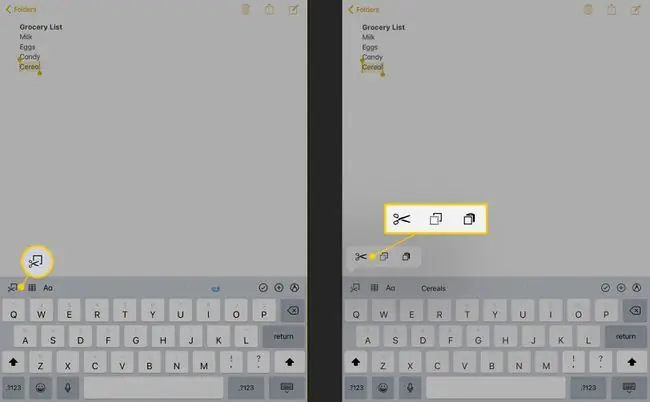
Qeydlər kimi proqramlarda mətn seçildikdə klaviaturanın yuxarı sol küncündə menyu görünür. Seçimlər dəstini göstərmək üçün menyuya toxunun. Qayçı işarəsi mətni kəsir. Möhkəm birinin qarşısında kəsikli qutuya bənzəyən işarə mətni kopyalayacaq. Və mübadilə buferi ikonu seçilmiş mətni buferdəki ilə əvəz edir (yapışdırın).
Kəsmək və Yapışdırmaq üçün Virtual Trackpad-dən istifadə edin
iOS virtual trekpad də kopyalamağı və yapışdırmağı asanlaşdırır. Onu aktivləşdirmək üçün ya klaviaturada iki barmağınıza toxunub saxlayın və ya boşluq düyməsini uzun müddət basın.
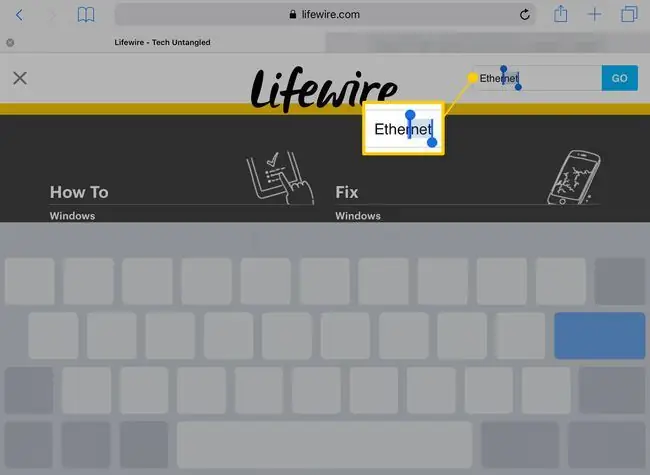
Mətni seçmək üçün kursor Seçim rejiminə daxil olana qədər klaviaturada iki barmağınızı bir və ya iki saniyə saxlayın. İstədiyiniz mətni seçmək üçün barmaqlarınızı iPad ekranında dartın, sonra kəsin, kopyalayın və ya yapışdırın.
iPad-də Çoxtapşırıq ilə Kəs və Yapıştır
Apple-ın iOS 9-da iPad-ə əlavə etdiyi çoxşaxəli seçimlər həm mətni, həm də şəkilləri bir proqramdan digərinə kopyalayıb yapışdırmağı asanlaşdırır. Adətən, kopyalayıb yapışdırmaq üçün mətn və ya şəkillər bir tətbiqdə kopyalanır, başqa proqram açılır, sonra mətn ikinci tətbiqə yapışdırılır.
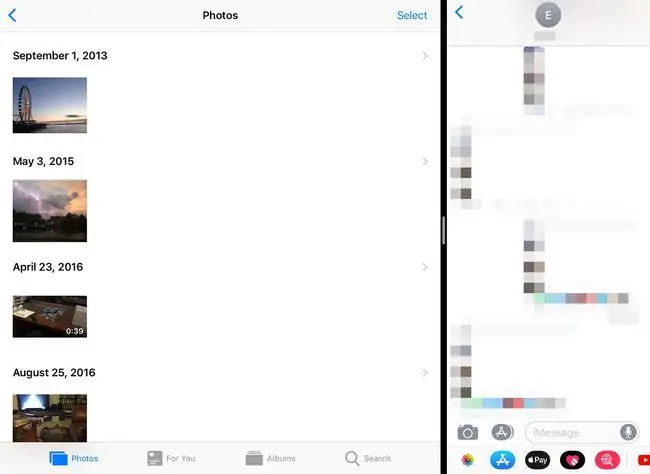
Lakin Slide Over və ya Split View istifadə edərkən hər iki proqram eyni vaxtda açıla bilər. Bir tətbiqdə məzmunu kəsin və ya kopyalayın, sonra heç bir ekranı açmadan və ya bağlamadan onu ikinci tətbiqə yapışdırın.






